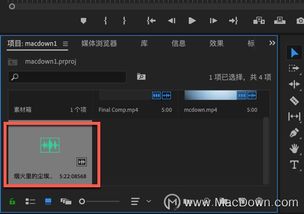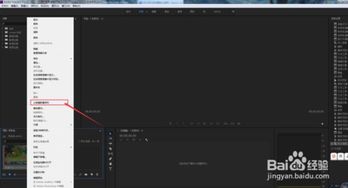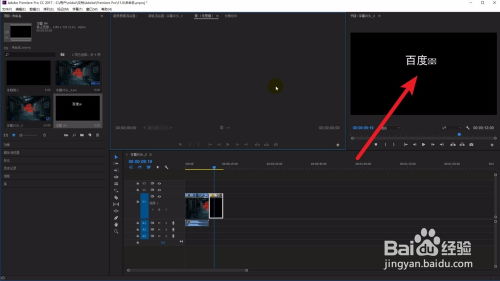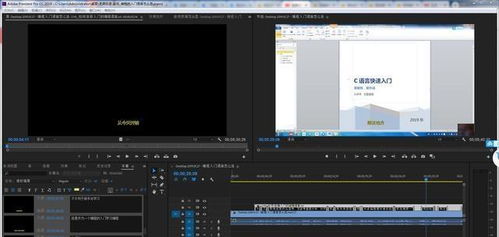轻松修复视频字幕乱码,告别观看困扰!
在数字化时代,视频内容已成为我们日常生活中不可或缺的一部分,无论是学习、娱乐还是工作交流,视频都扮演着重要角色。然而,在享受视频带来的便利时,偶尔会遇到视频字幕乱码的情况,这不仅影响了观看体验,还可能导致信息传递不准确,造成理解上的困扰。那么,面对视频字幕乱码问题,我们该如何解决呢?以下是一些实用的方法和步骤,帮助你轻松应对这一挑战。
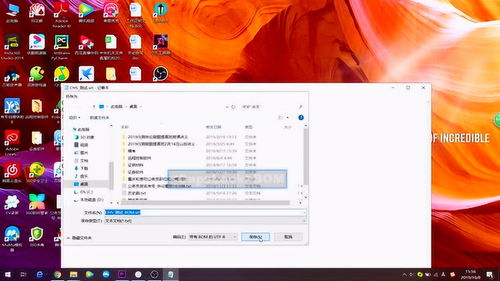
一、确认问题来源
首先,当遇到视频字幕乱码时,第一步是确认问题的具体来源。字幕乱码可能由多种因素引起,包括但不限于以下几点:
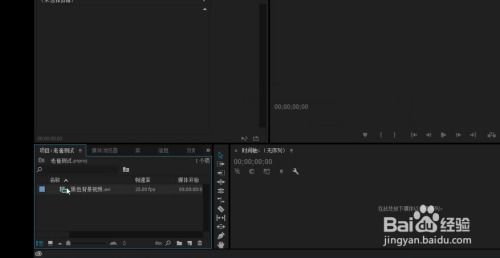
1. 视频文件本身的问题:视频文件在传输或下载过程中可能损坏,导致字幕数据不完整或编码错误。
2. 播放器或解码器不兼容:使用的视频播放器可能不支持视频文件中的字幕编码格式,或者解码器版本过旧无法正确解析。
3. 字幕文件与视频不匹配:如果视频和字幕文件是分开下载的,两者之间的时间码或编码格式可能不一致。
4. 系统设置或语言偏好设置:操作系统的区域设置或语言偏好设置可能与视频字幕的编码格式冲突。
二、检查并修复视频文件
1. 重新下载或获取视频:如果怀疑是视频文件本身的问题,尝试从可靠的来源重新下载视频文件,或者使用其他下载工具以确保文件完整无损。
2. 使用视频修复工具:市面上有一些视频修复软件,可以帮助检测和修复视频文件中的错误,包括字幕乱码问题。使用这些工具时,请遵循软件的操作指南。
三、选择合适的播放器与解码器
1. 更新或更换播放器:确保你的视频播放器是最新版本,并且支持视频文件中的字幕编码格式。如果不确定,可以尝试更换到其他流行的视频播放器,如VLC Media Player、PotPlayer等,这些播放器通常具有强大的解码能力和广泛的格式支持。
2. 安装额外的解码包:对于某些特定的视频编码格式,可能需要单独安装解码包才能正常播放。例如,K-Lite Codec Pack等解码包集合了多种音视频编解码器,能够提升播放器的兼容性。
四、调整字幕设置
1. 加载正确的字幕文件:如果视频和字幕是分开下载的,请确保字幕文件的名称与视频文件相匹配,并正确放置在播放器能够识别的文件夹内。同时,检查字幕文件的编码格式是否与视频文件一致。
2. 在播放器中设置字幕选项:大多数视频播放器都提供了字幕设置选项,包括字体大小、颜色、编码等。通过调整这些设置,有时可以解决字幕乱码问题。例如,在VLC Media Player中,你可以通过“字幕/字幕轨道”菜单来调整字幕设置。
五、调整系统语言与区域设置
1. 检查并修改系统语言设置:有时,操作系统的语言设置与视频字幕的编码格式不兼容,也可能导致字幕乱码。你可以尝试将系统的默认语言更改为与视频字幕相同的语言,或者设置为“自动选择”以尝试最佳匹配。
2. 更改区域设置:类似地,区域设置也可能影响字幕的显示。在Windows系统中,你可以通过“控制面板”->“时钟、语言和区域”->“区域”来修改区域设置。
六、使用字幕转换工具
如果上述方法都无法解决问题,你可以考虑使用字幕转换工具将字幕文件转换为另一种编码格式。有许多在线工具和软件支持这种转换,如SubRip(.srt)转UTF-8编码等。在进行转换时,请确保选择与目标视频文件兼容的编码格式。
七、联系视频源提供者
如果上述所有方法都未能解决问题,并且你确信视频文件本身没有问题(如从官方渠道下载),那么可能是视频源提供者在制作或发布视频时出现了错误。在这种情况下,你可以尝试联系视频源提供者,报告问题并寻求他们的帮助。
总之,视频字幕乱码虽然是一个令人头疼的问题,但通过上述一系列的检查和修复步骤,大多数情况下都能找到解决方案。希望这篇文章能帮助你顺利解决视频字幕乱码问题,提升观看体验。
-
 轻松修复Excel表格文字乱码,告别混乱数据困扰的终极指南!新闻资讯10-20
轻松修复Excel表格文字乱码,告别混乱数据困扰的终极指南!新闻资讯10-20 -
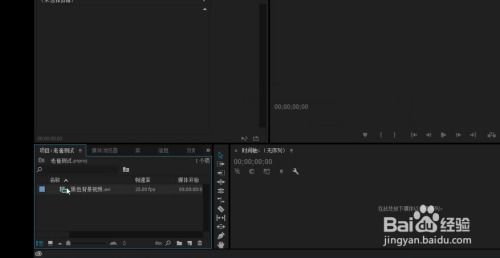 遇到视频字幕乱码怎么办?一步步教你轻松解决!新闻资讯10-18
遇到视频字幕乱码怎么办?一步步教你轻松解决!新闻资讯10-18 -
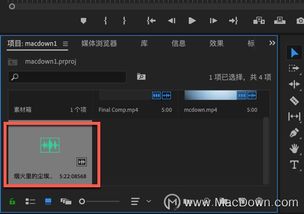 Pr添加字幕教程:轻松解决中文字幕乱码问题新闻资讯03-09
Pr添加字幕教程:轻松解决中文字幕乱码问题新闻资讯03-09 -
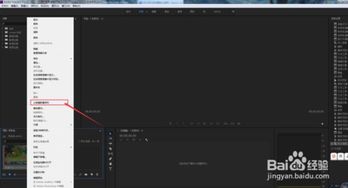 Pr雷特字幕导入遇乱码,轻松解决字幕文件显示问题新闻资讯11-22
Pr雷特字幕导入遇乱码,轻松解决字幕文件显示问题新闻资讯11-22 -
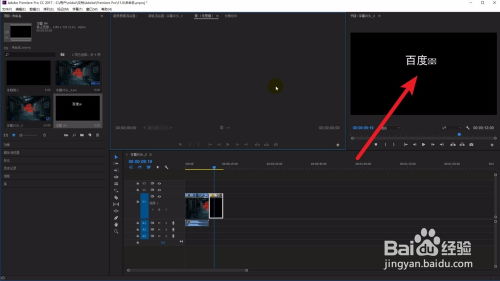 解决字幕中乱码问题的PR教学新闻资讯06-28
解决字幕中乱码问题的PR教学新闻资讯06-28 -
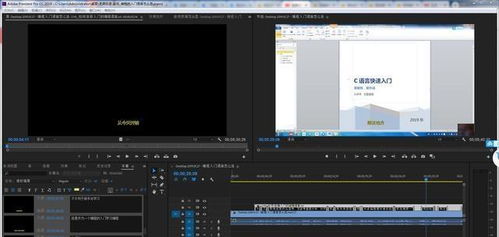 解决PR导入SRT字幕文件出现乱码问题新闻资讯11-29
解决PR导入SRT字幕文件出现乱码问题新闻资讯11-29